Hướng dẫn tải ảnh instagram trên điện thoại, máy tính

Việc biết cách tải ảnh Instagram sẽ giúp bạn lưu được những bức hình đẹp từ nhiều tài khoản khác để phục vụ cho những mục đích cá nhân. Tuy nhiên, không phải người dùng nào cũng biết cách để tải ảnh IG về smartphone hay máy tính một cách nhanh chóng mà vẫn đảm bảo độ phân giải cao. Hãy tham khảo ngay bài hướng dẫn lưu ảnh Instagram để biết thêm những thủ thuật download hữu ích
Phương pháp tải ảnh Instagram sắc nét về smartphone
Thông thường, để download ảnh từ IG về điện thoại, người dùng sẽ phải sử dụng tới bên hỗ trợ thứ ba. Dưới đây là 2 cách tải ảnh Instagram với smartphone nhanh, tiện lợi mà bạn có thể áp dụng.
Sử dụng website Instasave hỗ trợ tải ảnh Instagram về điện thoại đơn giản
Instasave là một trong những website hỗ trợ người dùng smartphone chạy iOS và Android tải ảnh IG dễ dàng với 3 bước đơn giản dưới đây:
- Bước 1: Mở ứng dụng Instagram > vào ảnh, video bạn cần download > nhấn biểu tượng dấu 3 chấm ở góc phải màn hình ảnh cần tải > chọn Sao chép liên kết.
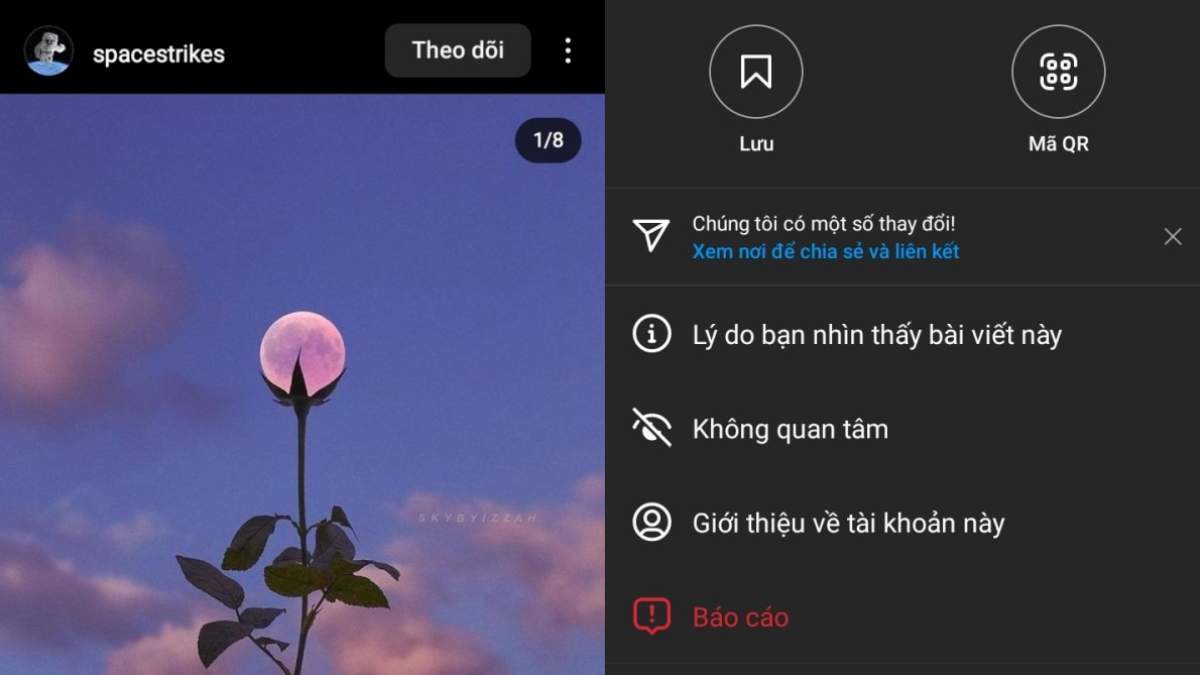
- Bước 2: Truy cập trang web https://instasave.website rồi dán link ảnh, video đã sao chép vào ô > nhấn Download.
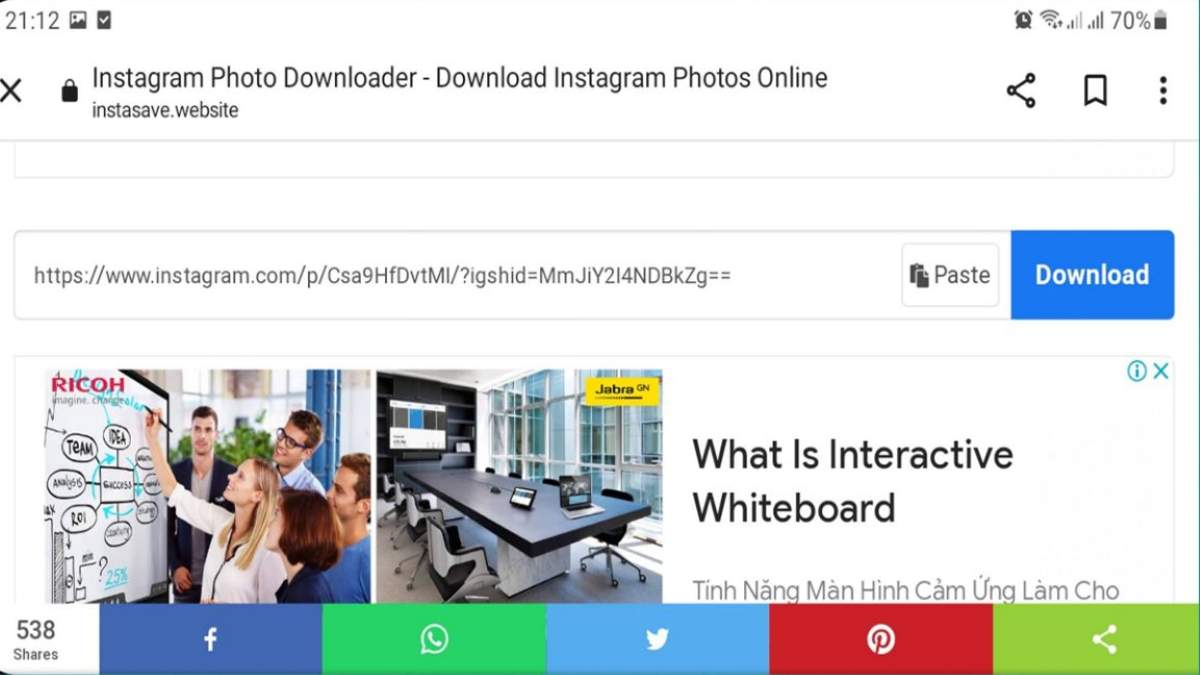
- Bước 3: Đợi vài giây để hệ thống tải ảnh Instagram xuống > nhấn Close > chọn các ảnh mà bạn cần lưu bằng cách chọn nút Download là xong.
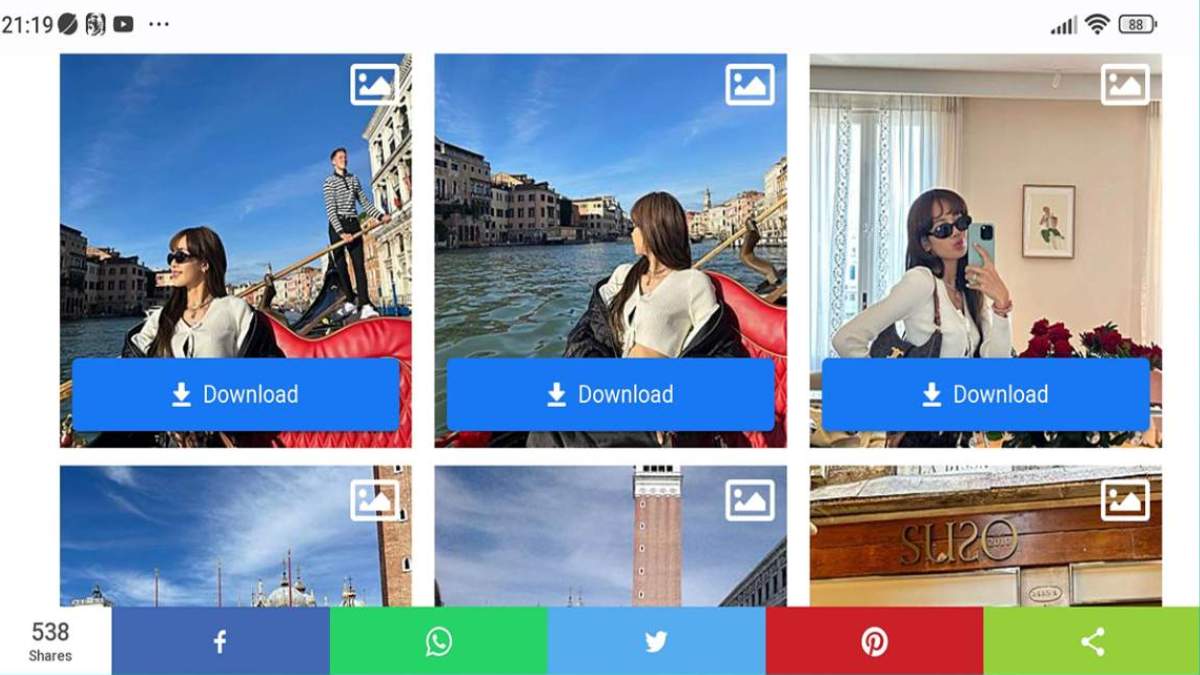
Sử dụng ứng dụng Insaver để download ảnh IG nhanh chóng
Insaver là ứng dụng được nhiều người dùng IG ưa chuộng bởi tính tiện lợi và thao tác đơn giản. Người dùng điện thoại iOS và Android có thể theo dõi hướng dẫn dưới đây để tải ảnh nhanh bằng Insaver:
- Bước 1: Vào cửa hàng ứng dụng (App Store hoặc CH Play) > tìm kiếm và tải xuống ứng dụng Insaver.
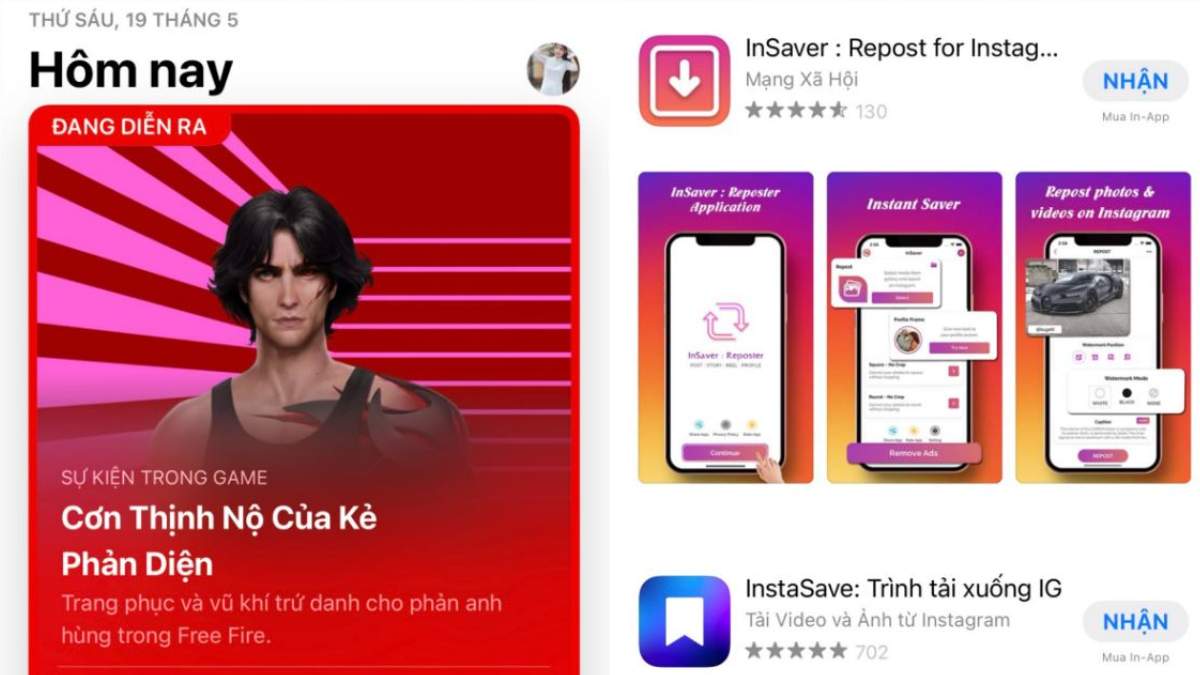
- Bước 2: Mở ứng dụng IG > nhấn vào biểu tượng 3 chấm ở phía phải ảnh/video cần download > chọn Sao chép liên kết.
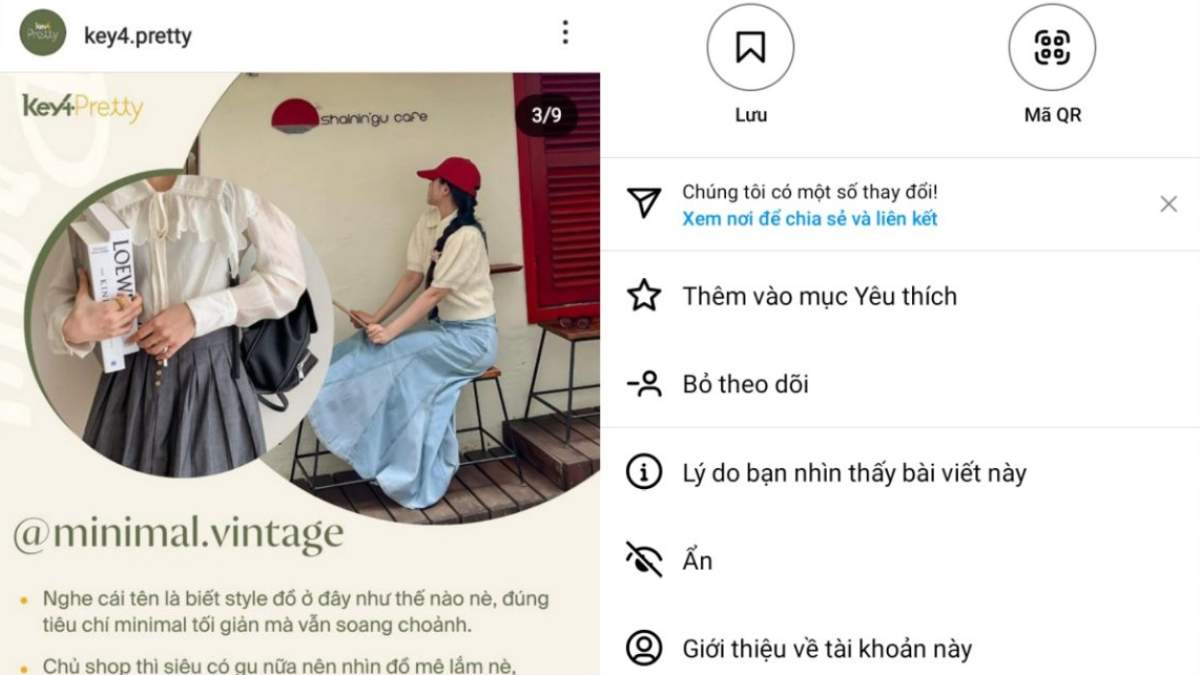
- Bước 3: Mở ứng dụng Insaver > dán liên kết hình ảnh đã sao chép từ IG vào ô trống > chọn biểu tượng Download trên màn hình smartphone. Sau đó, bạn chỉ cần chờ hệ thống ứng dụng xử lý và nhấn nút Download là đã có thể tải ảnh hay video IG về điện thoại thành công.
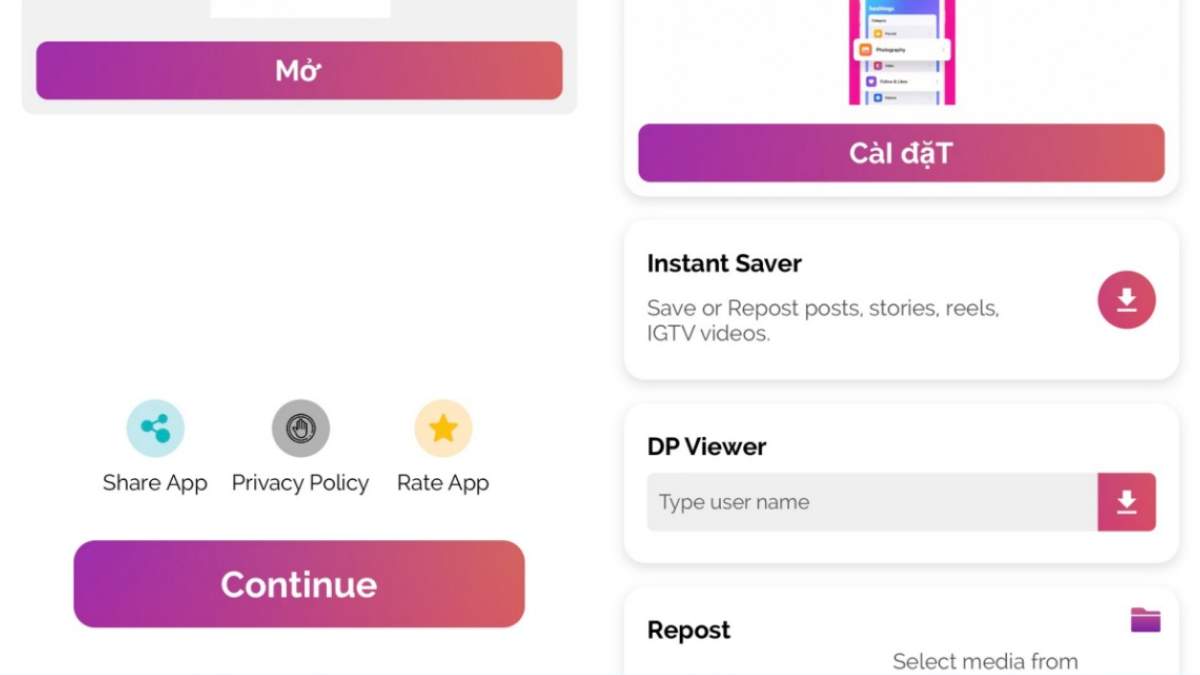
Phương pháp tải ảnh Instagram không giảm chất lượng với PC, máy tính
Ngoài việc download bằng điện thoại, bạn cũng có thể tải ảnh từ IG nhanh bằng laptop hay PC. Dưới đây là 2 hướng dẫn chi tiết thủ thuật lưu ảnh Instagram với máy tính được nhiều người dùng áp dụng và đã thành công.
Tải ảnh, video trực tiếp từ IG về PC bằng phím F12 dễ thao tác
Nhiều người dùng làm sáng tạo nội dung hay thiết kế thường ưa chuộng các tải ảnh trên PC hơn bởi bạn có thể quan sát ảnh bao quát hơn. Một trong những cách download đơn giản đó là sử dụng phím F12 với các thao tác như sau:
- Bước 1: Mở trình duyệt và truy cập vào tài khoản IG của bạn bằng laptop hay PC.
- Bước 2: Di chuột tới ảnh hay video mà bạn muốn download về máy tính > click chuột phải > chọn Inspect nếu bạn đang sử dụng trình duyệt tiếng Anh hoặc Kiểm tra nếu bạn đang chạy trình duyệt bằng tiếng Việt.
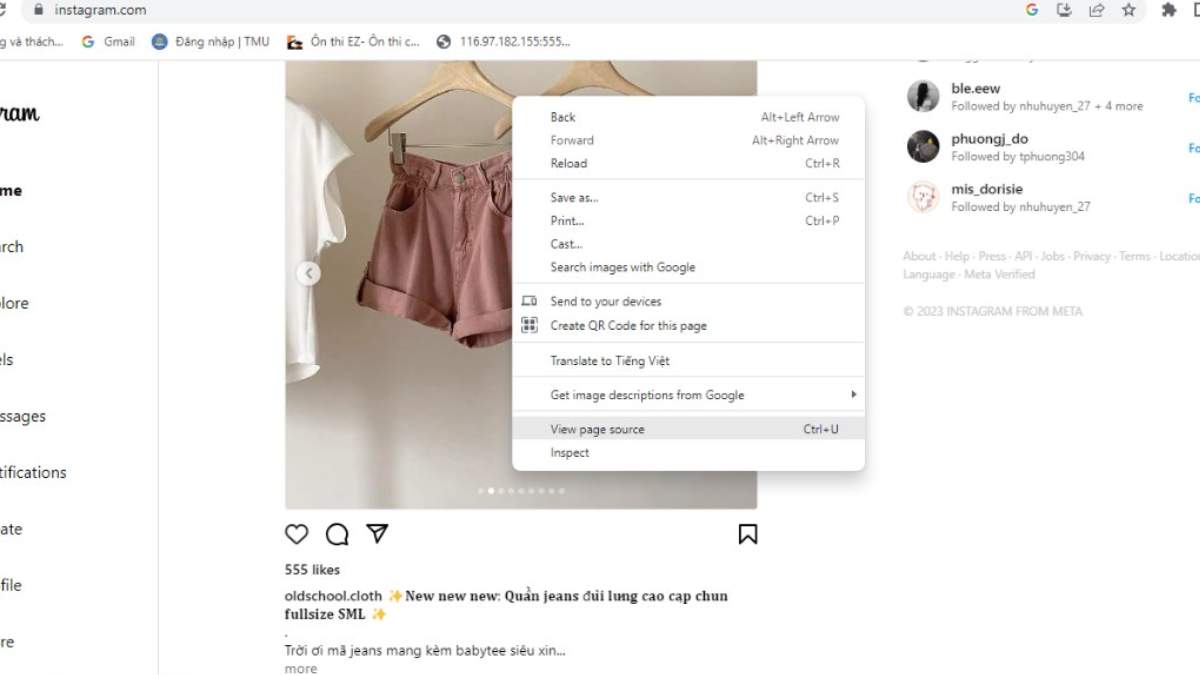
- Bước 3: Màn hình PC, laptop sẽ xuất hiện các dòng code của post đó > nhấn chọn dấu mũi tên nằm ngang của dòng code (thường ở dưới hàng chữ xanh bôi đen) tượng trưng cho hình ảnh.
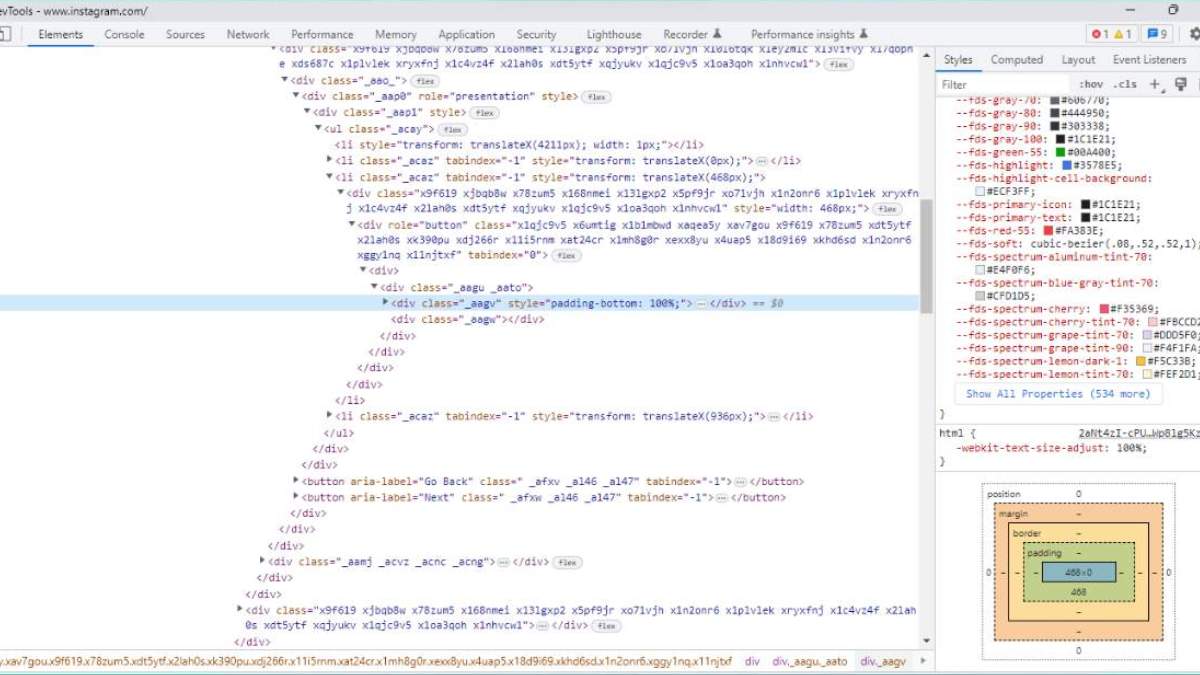
- Bước 4: Một liên kết hiện ra trên màn hình, bạn cần click chuột vào link này rồi chọn Open in new tab.
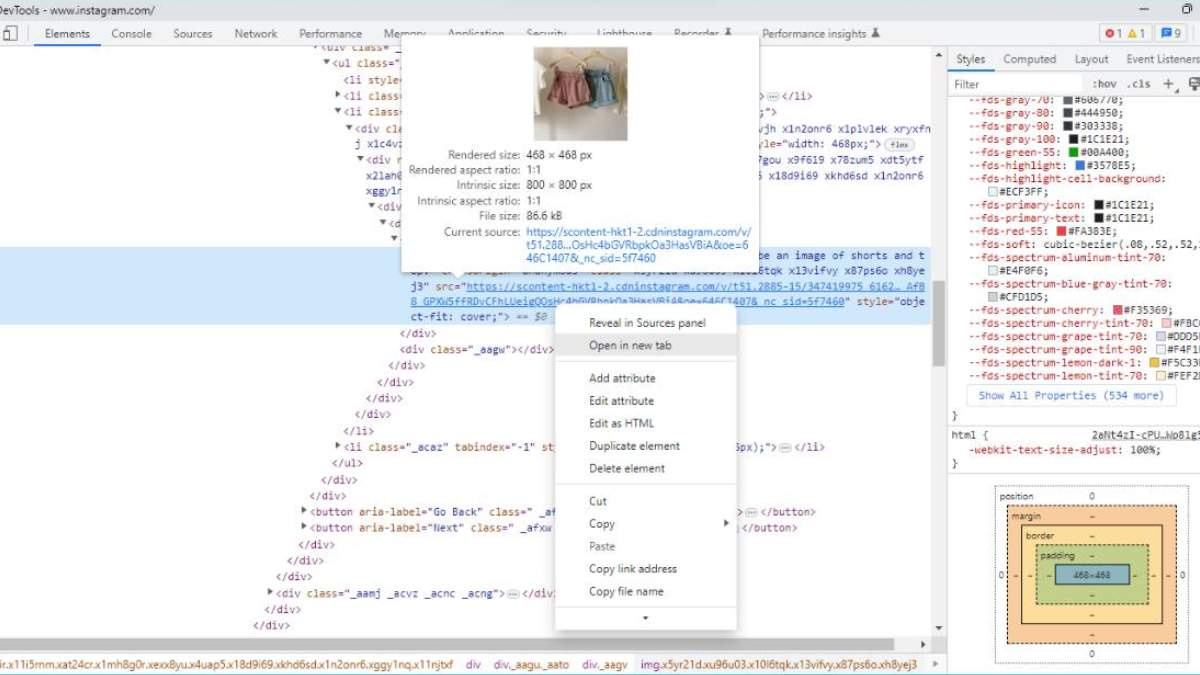
- Bước 5: 1 tab mới xuất hiện trên thanh tìm kiếm, bạn hãy vào tab đó rồi nhấn chuột phải > chọn Lưu hình ảnh ở những ảnh cần download là xong.
Tải ảnh Instagram trên máy tính bằng website hỗ trợ thuận tiện
Bên cạnh cách tải ảnh bằng phím F12, người dùng IG trên máy tính có thể sử dụng website thứ 3 với các bước thực hiện như sau:
- Bước 1: Nhấn vào biểu tượng 3 chấm bên cảnh ảnh IG cần tải > chọn Sao chép liên kết.
- Bước 2: Truy cập website https://instasave.website/Instagram-photo-downloader hoặc https://snapinsta.app/vi > dán liên kết vào ô trống > nhấn Download.
- Bước 3: chọn ảnh cần lưu và nhấn Download là hoàn tất quá trình tải ảnh IG.
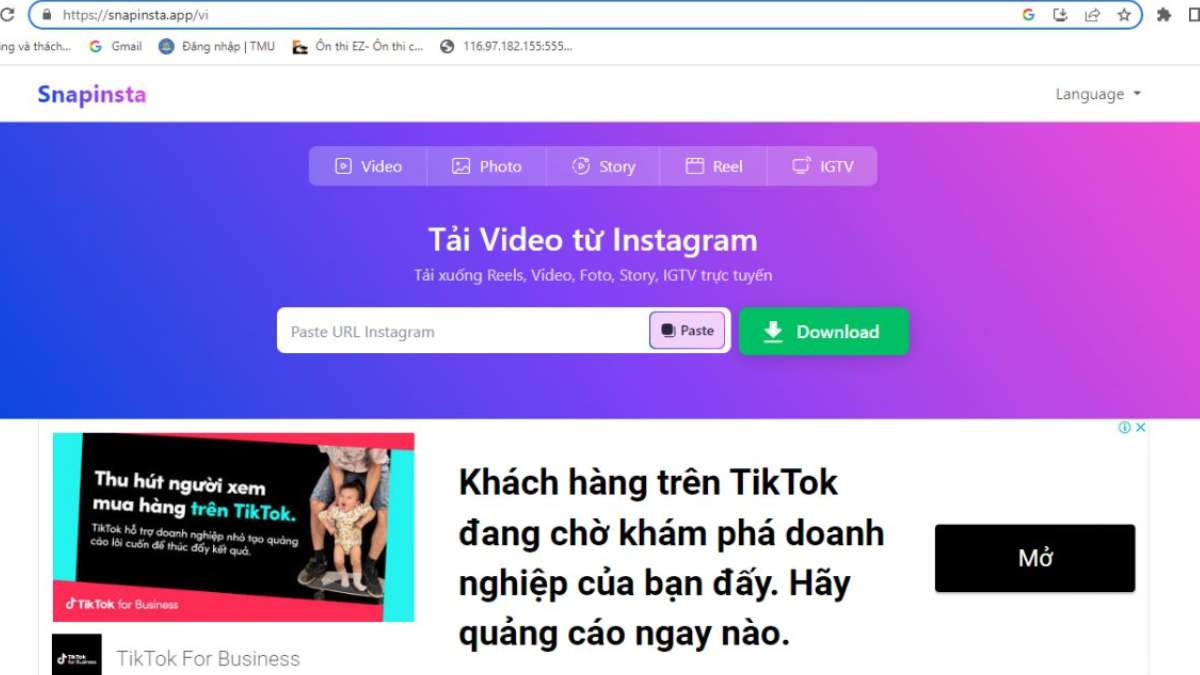
Tạm kết
Trên đây là bài viết chia sẻ các cách tải ảnh Instagram về smartphone và PC đơn giản, dễ thực hiện. Việc biết được những thủ thuật này sẽ giúp bạn tiết kiệm thời gian khi cần download ảnh từ IG mà vẫn đảm bảo được chất lượng tệp. Hy vọng những thông tin trên sẽ là nguồn tham khảo hữu ích để bạn có thể tải ảnh IG dễ dàng hơn.






